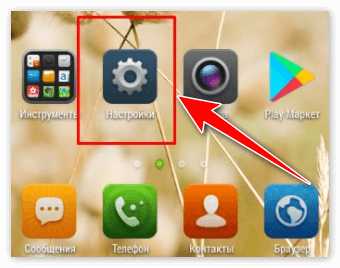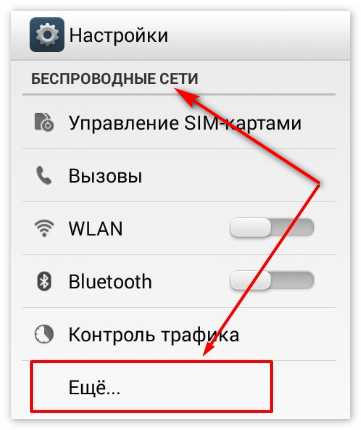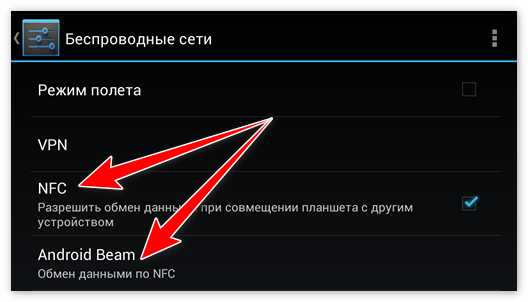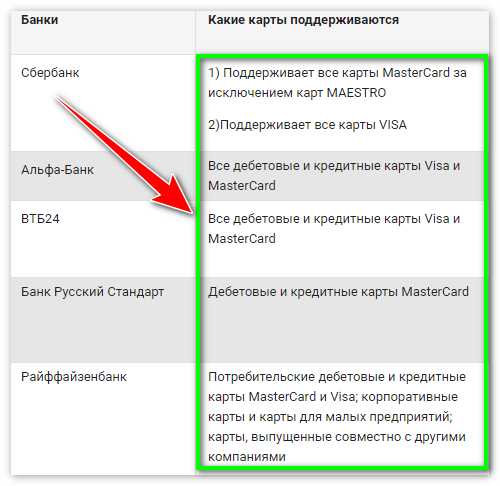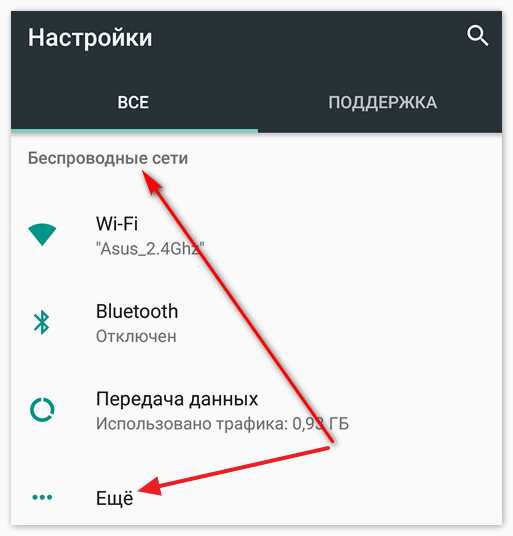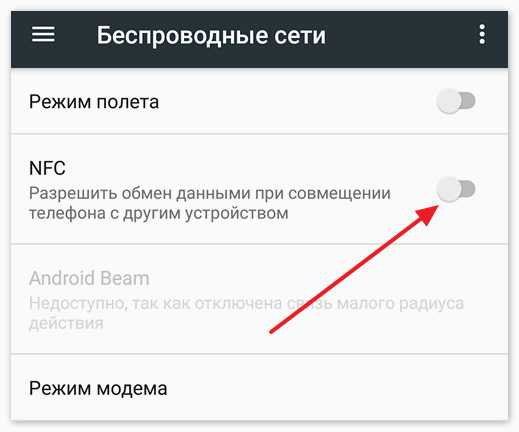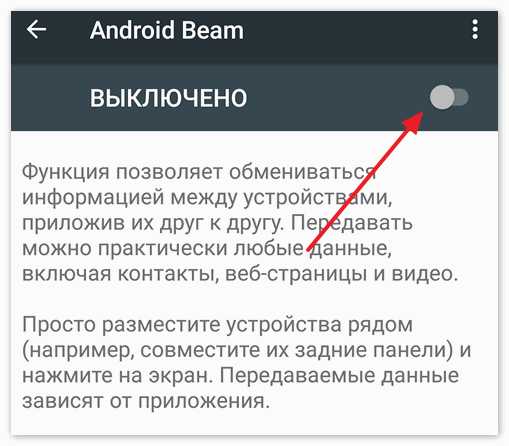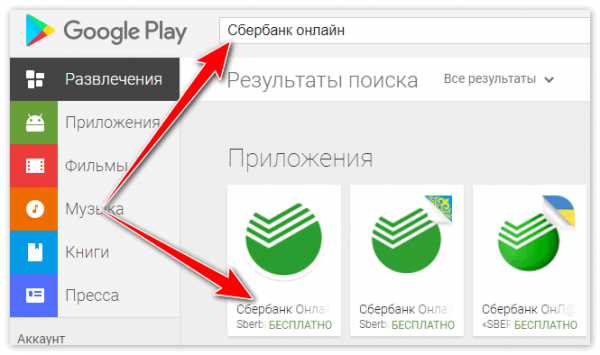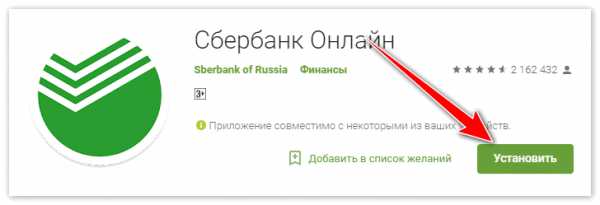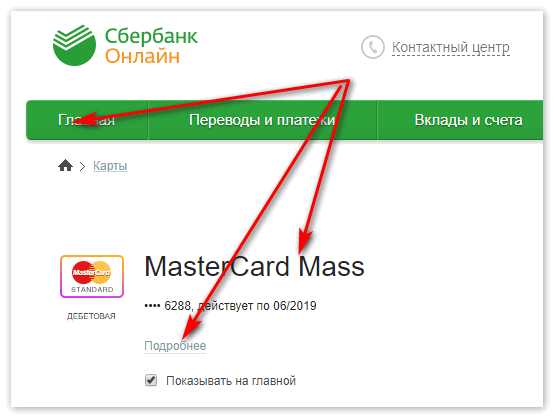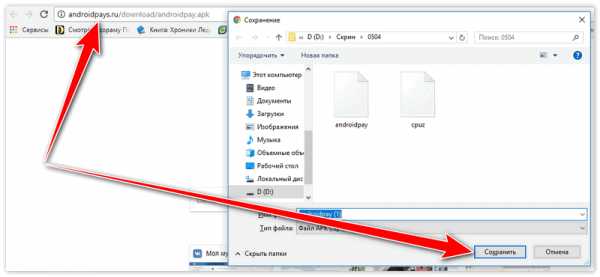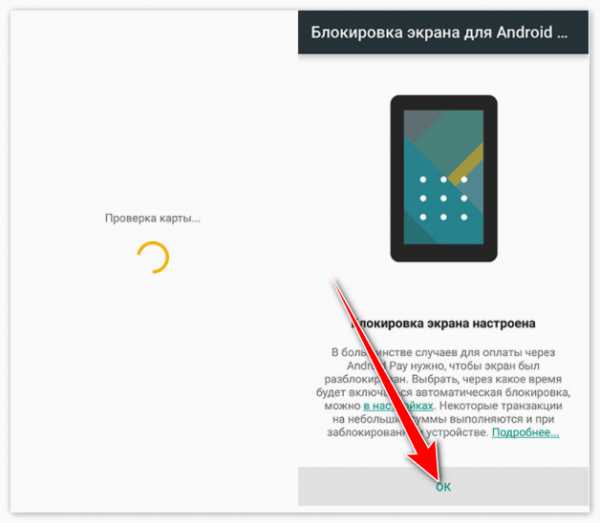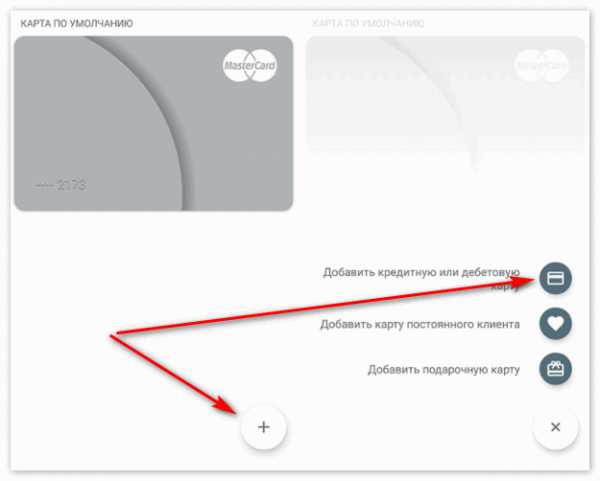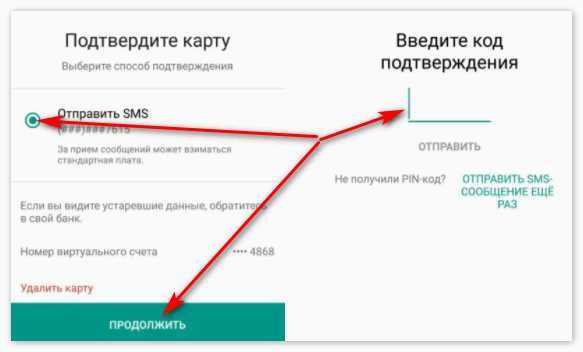Как настроить NFC для оплаты картой Сбербанка с телефона?
Для телефонов, работающих на мобильных операционных системах Android и iOS, Сбербанк предлагает удобные способы выведения карточек в бесконтактные платежные системы Android Pay и Apple Pay. В статье содержится чётко систематизированная информация о том, как подключить NFC для платежей Сбербанка на своём мобильном устройстве.
Проверка совместимости
Перед установкой каких-либо сервисов и систем пользователю необходимо убедиться в том, что на его устройстве активирована бесконтактная опция, а банковский продукт поддерживается бесконтактной системой платежей.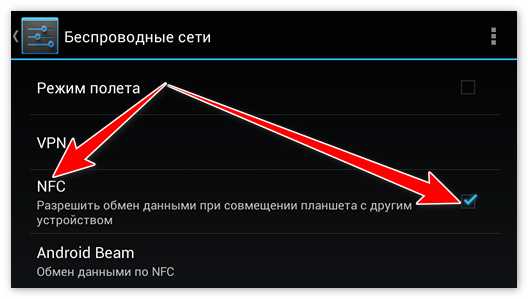
Активация NFC на «Андроид»
Активация NFC на Android (версии от 4.4 KitKat):
- Запустить меню настроек (с экрана или области уведомлений).

- Найти подменю «Беспроводные сети».
- Пролистать вниз и войти в подраздел «Ещё».

- Открыть подраздел и найти опции NFC и Android Beam.
- Установить галочку на разрешение обмена данными.
- В строке Android Beam проверить автоматическую активацию или настроить вручную, тапнув по строке пальцем.

Активация NFC в iOS
Активация NFC в iOS (версии от 6, SE) не требуется.
Необходимо сразу проводить регистрацию карт через сервис Wallet.
Проверка совместимости:
- Войти в сервис онлайн.
- Выбрать раздел «Бесконтактные платежи» или же задать в строке поиска «Андроид Пэй» или «Эппл Пэй».
- Пролистайте меню вниз, найдите раздел «Для подключения необходимо» и активируйте строку «Полный список поддерживаемых банковских инструментов».
- Убедитесь в том, что в списке есть ваш тип.
- Если карты нет, можете подать запрос на перевыпуск или выпуск новой.

NFC Сбербанк на Android
Для андроидных смартфонов банковский бесконтактный сервис можно подключить двумя путями – напрямую в «Андроид Пэй» и через приложение «Мобайл-банкинг».
Способ 1 – прямая установка Android Pay
Для этого необходимо:
- Включить смартфон.
- Войти в браузер и ввести ссылку https://androidpays.ru/download/androidpay.apk.
- Инициировать скачивание и дождаться его завершения.
- Включить блокирование экрана (необходимая опция дополнительного подтверждения владельца при обработке платежей).
- Запустить систему с телефона.
- Зайти в раздел карты (правая нижняя часть экрана).
- Тапнуть пальцем на значок «+».
- Выбрать «Добавить» или «Добавить способ оплаты».
- В открывшемся окне ввести информацию вручную или сфотографировать её.
- Установить вариант авторизации способа оплаты (телефон, электронная почта, резервирование малой суммы на счёте).
- Ввести в предлагаемое окно код подтверждения.
- Завершить регистрацию.
- Выйти из системы или продолжить регистрировать следующую.
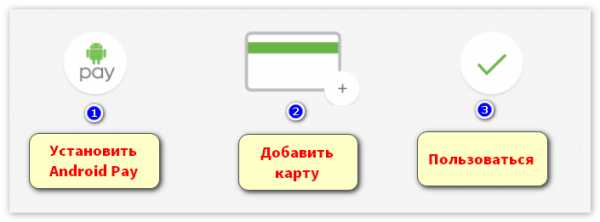
Способ 2 – установка через «Сбербанк Онлайн»
Для подключения сервиса необходимо:
- Запустить на устройстве Google Play.
- Задать поиск приложения «Сбербанк Онлайн».
- Выполнить загрузку и установку.
- Зайти в мобильный банковский сервис и отметить карту для привязки.
- Провалиться в меню «Настройки» – «Подробная информация».
- Выбрать действие «Добавление».
- Далее, выполняется запуск мастера, с помощью которого завершается регистрация.
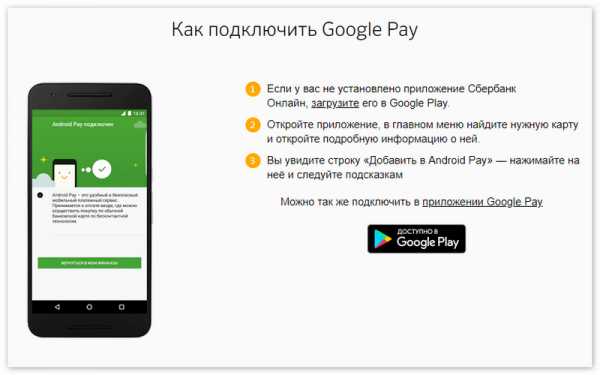 «Андроид Пэй» позволяет зарегистрировать неограниченное количество карт, включая скидочные, подарочные и пакеты лояльности.
«Андроид Пэй» позволяет зарегистрировать неограниченное количество карт, включая скидочные, подарочные и пакеты лояльности.
NFC Сбербанк на iOS
В случае айфонов наблюдается два метода активации функции – через софт Wallet и мобильный онлайн-софт.
Вариант 1 – прямая подвязка через Wallet
Для этого нужно:
- Активировать функции идентификации и безопасности Touch ID, iCloud.
- Запустить Wallet.
- В верхней зоне экрана отыскать и активировать добавление.
- Ввести платёжные реквизиты или сфотографировать лицевую часть.
- Подтвердить имя держателя, срок действия и CVV-код.
- Принять условия соглашения.
- Авторизация корректности введённых параметров, вводя код, который должен прийти в СМС.
- Ожидайте сообщения: «Карта активирована».
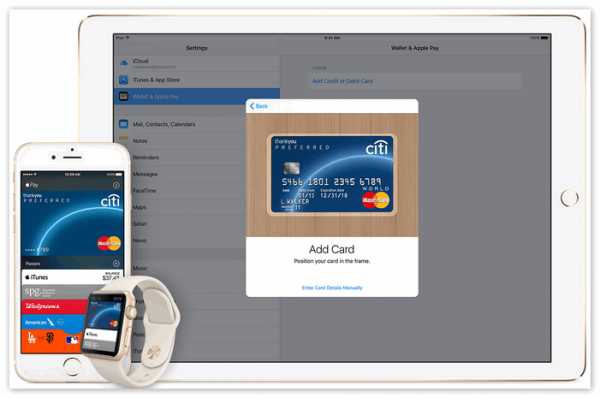
Вариант 2 – подвязка через «Сбербанк Онлайн»
Настройка происходит следующим образом:
- Войти в AppStore и найти «Сбербанк Онлайн».
- Осуществить установку.
- Запустить сервис.
- Выбрать необходимую карту и нажать на её значок пальцем;
- Пролистать меню настроек и запустить действие «Подключить к Apple Pay».
- Подтвердить нажатием «Добавление в Apple Wallet».
- Выбрать свой тип устройства.
- Принять условия соглашения.
- Дождаться, пока платёжный инструмент отобразится в Apple Wallet.
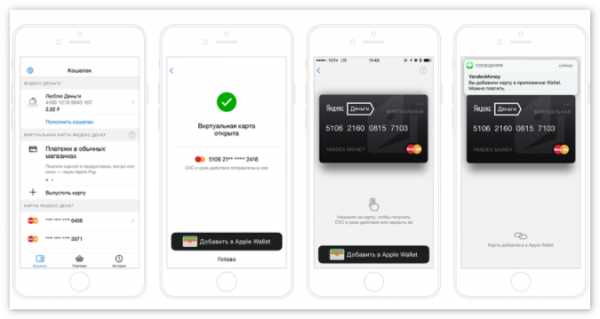
В Apple Pay не удастся зарегистрировать большое количество карт, лимит составляет от 8 до 12 единиц.
Имея два сопряжённых устройства, есть возможность расширить лимит.
Заключение
Материал посвящён теме «как настроить NFC для оплаты картой Сбербанка». В статье содержится детальное описание действий владельцев смартфонов с операционными системами Android и iOS для проверки работы функции бесконтактной коммуникации, подтверждения совместимости платёжных инструментов банка с сервисом бесконтактных платежей, методов регистрации банковских платёжных инструментов, а также ограничений по количеству зарегистрированных единиц.
androidpays.ru
Как настроить NFC для оплаты картой Сбербанка
Клиенты Сбербанка, активно использующие в обыденной жизни пластиковыми карточками и совершающими с их помощью безналичные проплаты, безусловно, заинтересуются новым предложением банка – бесконтактной оплатой. То есть, без наличия пластика. Благодаря инновационной разработке, теперь в качестве платежного инструмента может выступать сам мобильный телефон.
Достигается это, благодаря использованию новой технологии NFC. Но гарантирует ли данное новшество безопасность платежей? В чем заключается суть технологии и как именно проводится оплата. Эти и иные вопросы, в частности, как настроить NFC для оплаты картой Сбербанка, волнующие пользователей пластика, и будут рассмотрены в этой статье.
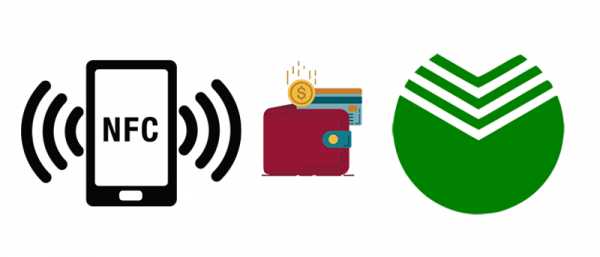 С помощью бесконтактной оплаты по системе NFC необходимость в использовании карты отпадает
С помощью бесконтактной оплаты по системе NFC необходимость в использовании карты отпадаетСуть бесконтактной проплаты
Чтобы привязать карту Сбербанка к телефону для бесконтактной оплаты, следует использовать технологию сервиса NFC. Базируется она на принципе работы беспроводной связи маленького радиуса покрытия. То есть, мобильный и платежная система должна находиться в непосредственной близости друг с другом.
Малый радиус покрытия NFC гарантирует безопасность бесконтактных платежей и невозможность перехвата конфиденциальных данных.
Повышенный порог безопасности таких проплат гарантирует и использование виртуального счета. Что позволяет не использовать сберкарточку и не «светить» ее при проводимых оплатах. Для таких транзакций требуется:
- Установленное приложение.
- Телефон со встроенным чипом.
- Считывающее платежное устройство.
Технология проведения таких операций очень простая. Пользователь подносит сотовый к терминалу, происходит мгновенное списывание денежных средств. Так можно проводить оплаты различных услуг/товаров в магазинах, кафе, бизнес-центрах, ресторанах и даже транспорте. К данной технологии регулярно примыкают все больше новых организаций и предприятий.
 Телефон с установленным приложением действует по аналогии бесконтактный пластиковых карт
Телефон с установленным приложением действует по аналогии бесконтактный пластиковых картК явным преимуществам такой системы оплаты специалисты относят следующее:
- моментальную транзакцию;
- высокий уровень безопасности;
- бесплатное использование данного сервис-приложения;
- возможность применения техники везде, где имеются данные терминалы;
- отсутствие необходимости носить с собой карточку (установленная система имеет возможность сохранять скопленные кэшбэки и имеющиеся скидки).
Какие карты Сбербанка обладают такой функцией
Чтобы воспользоваться данной услугой, необходимо наличие сервис-приложения. Для NFC-проплаты разрешается использовать практически все сберкарты. Сюда относятся и пластик российской ПС МИР.
Как выбрать систему оплаты
В России действуют три крупнейшие платежные системы, предполагающие бесконтактную оплату технологи NFC. В частности:
- Apple-Pay.
- Android-Pay.
- Sumsung-Pay.
Эти сервис-системы имеют много схожего между собой. Идентичны имеющиеся системы безопасности, технологии и методы осуществления платежей. Но стоит знать, что у каждой из них также имеются и собственные особенности, плюсы и минусы. Зависят они от особенностей имеющейся политики производителей сотовых телефонов. Это нужно знать и учитывать при выборе сервиса.
 Суть NFC-системы
Суть NFC-системыApple Pay
Сбербанк стал первой российской банковской структурой, начавшей функционировать с сервисом от Apple Pay. И на данный момент остается единственным партнером компании-разработчика. Приложение предназначено для использования моделей iPhone последних разработок (5С и 5,5С уже обладают некоторыми ограничениями). Также приложения можно устанавливаться и на иные смартфоны от данного разработчика.
Из основных существующих минусов эксперты выделяют следующие нюансы:
- только четыре модели смартфонов способны поддерживать приложение;
- имеющиеся ограничения, касающиеся сотрудничества с банками-партнерами;
- достаточно высокие цены на мобильники, которые могут поддерживать сервис;
- обязательность наличия сканера в смартфоне для считывания отпечатка пальца хозяина;
- необходимость привязывания к одному (определенному) виду кассовых терминалов с возможностью считывания чипов.
Android Pay
Бесконтактная оплата телефоном Сбербанк Андроид работает на базе приложения ОС Android. К явным достоинствам приложения можно отнести следующее:
- большое количество банковских организаций, которые уже подключились к программе;
- уже имеющаяся привязка к сервис-приложению и учет кэшбэк-баллов при безналичной проплате;
- возможность получения дополнительных кэшбэков по участию в многочисленных, проводимых банком акциях;
- идентификация пользователя и применение безопасности не требует необходимости в сканер-устройстве, достаточно введение графического код-пароля либо ПИНа.
К минусам можно отнести необходимость использования смартфонов с установленным приложением только в спецтерминалах, оснащенных возможностью бесконтактной оплаты. Также приложение не будет работать в восстановленных телефонах.
 Все больше компаний поддерживают возможность проплаты по системе NFC
Все больше компаний поддерживают возможность проплаты по системе NFCSamsung Pay
Активно развивающаяся корейская компания успешно конкурирует остальным разработчикам приложений NFC. Растущая популярность среди пользователей объясняется рядом имеющихся плюсов. В частности:
- расширенный ряд смартфонов, поддерживающих приложение;
- достаточно демократичная и доступная ценовая политика на модели;
- возможность применение чипа для различных иных онлайн-приложений;
- имеющаяся магнитная штрих-полоска, с помощью которой можно проводить проплаты и обычным, контактным методом.
К единственному недостатку эксперты относят необходимость использования сканер-отпечатка. В принципе все достоинства Samsung Pay базируются на расширенных возможностях, которые имеют модели от данного производителя.
Сервис Сбербанк-Онлайн на данный момент является единственным в России банковским приложением, с использованием которого можно напрямую делать привязку карточки к системе Samsung Pay.
Как подключить NFC для платежей Сбербанк
Перед загрузкой на смартфон каких-либо приложений и сервис-программ, следует убедиться, что данное устройство имеет активированную онлайн-опцию бесконтактной проплаты. А сама карточка поддерживается этой услугой.
 Чтобы провести оплату, достаточно к терминалу поднести смартфон
Чтобы провести оплату, достаточно к терминалу поднести смартфонПроверка совместимости
Прежде чем настроить бесконтактную оплату на телефоне Сбербанк, следует убедиться, что смартфон поддерживает систему и является совместимым. Сделать это можно с помощью следующей инструкции:
- Зайти в подраздел «Настройки».
- Кликнуть на опцию «Беспроводные сети».
- Пройти по переченю вниз и отметить раздел «Еще».
- Отыскать опцию NFC.
- Передвинуть флажок на разрешение обмена данными.
Прямая установка
Действовать следует по следующим пунктам (действенно для мобильных на базе Андроида):
- Зайти в интернет-браузер.
- В поисковую строку ввести: https://androidpays.ru/download/androidpay.apk.
- Разрешить установку приложения.
- После его полного скачивания запустить систему.
- Затем перейти в меню «Карты» (находится справа, внизу экрана).
- Кликнуть на значок плюс («+»).
- Отметить опцию «Добавить».
- В появившемся окошечке ввести необходимые данные.
- Отметить метод авторизации и проведения прооплаты.
- Получить код подтверждения и ввести его.
- Окончить процесс регистрации.
Активация через Сбербанк-Онлайн
Чтобы подключиться к системе, используя данный сервис, действовать необходимо по следующей схеме:
- Запустить прилагающееся приложение для скачивания (для Андроида это Google Play).
- По поиску найти сервис-приложение «Сбербанк-Онлайн».
- Загрузить и установить его на смартфон.
- Зайти в сервис Сбербанка и отметить необходимую для привязки карточку.
- Перейти в подраздел «Настройки».
- Открыть опцию «Подробная информация».
- Отметить «Добавление».
- Затем осуществляется запуск мастера установок и завершается процесс регистрацией в программе.
Как происходит оплата
Чтобы провести бесконтактную оплату, достаточно поднести на близкое расстояние смартфон к платежному кассовому терминалу. При этом следует удерживать Touch ID (сканер пальца). Следует немного подождать до появления специфического звукового сигнала. Он оповестит плательщика о благополучном и удачном завершении платежа.
Выводы
Пока для многих россиян способ бесконтактной оплаты, используя только смартфон со встроенным чипом системы NFC, кажется чем-то нереальным и мало у кого вызывает доверие. Но данная система уже успела успешно зарекомендовать себя, как эффективный, быстрый и безопасный способ осуществление безналичных проплат. Уже в ближайшем будущем такой сервис станет доступен и для бюджетных смартфонов. И вскоре платеж одним прикосновением к экрану телефона пальца станет повсеместным и широко распространенным.
Интересное по теме:
Вконтакте
Одноклассники
Google+
znaemdengi.ru
Сбербанк NFC на Android — как платить телефоном?
Функцию бесконтактных платежей можно активировать для банковской карты определённого банка. Сбербанк России предлагает специально разработанную схему подвязки к бесконтактной системе. О том, как настроить NFC на андроиде, Сбербанк подробно не разъясняет. Мы же в этой статье пошагово опишем всю процедуру, выяснив, как платить телефоном.
Существует два способа регистрации банковских платёжных инструментов – через мобильный продукт Сбербанка и прямо в системе «Андроид Пэй».
Активация опции NFC
Перед тем как что-либо загружать и устанавливать, необходимо убедиться в том, что опция активирована на устройстве с ОС «Андроид». Для этого:
- Заходим в меню настроек.
- Открываем подменю «Сеть беспроводная
- Пролистываем вниз и входим в подраздел «Ещё».

- Открываем его и находим две строки NFC и Android Beam.
- В строчке NFC разрешаем передачу информации, выставив галочку в специальном окошке.

- В строчке Android Beam проверяем, чтобы функция автоматически подключилась сама, или нажимаем на неё пальцем и выбираем активацию через кнопку «Да».

Изменение цветов индикаторов будет означать, что опция активирована и можно приступать к дальнейшим этапам.
Подключение через Сбербанк онлайн
Подключить Android Pay можно через мобильный банковский софт. Скачивание мобильного софта банка осуществляется через официальный сайт банка или же сервис Google Play.
- Заходим в Google Play.

- В строке поиска вводим слова: «Сбербанк онлайн».

- Выбираем приложение и активируем установку.

- Входим в главное меню и нажимаем на нужную карту.
- В открывшихся данных («Настройки» – «Подробная информация») выбираем функцию «Добавление в Android Pay».

- В открывшемся мастере отладки «Андроид Пэй» следовать инструкциям для регистрации платёжного инструмента.
- Дождаться успешного завершения процесса.
Перед тем как регистрировать карту в «Андроид Пэй», необходимо убедиться в том, что её формат поддерживается системой.
Для этого можно зайти в онлайн-систему, найти раздел «Бесконтактные платежи» и убедиться в том, что в списке совместимых есть ваш вид платёжного инструмента.
Регистрация через Android Pay
Возможная и прямая регистрация в Android Pay.
- Включаем устройство и заходим в браузер.
- В строчке браузера вводим ссылку http://androidpays.ru/download/androidpay.apk и скачиваем сервис.

- Ожидаем завершения установки и запуска мастера настройки.
- Активируем блокировку экрана (необходимая опция дополнительного подтверждения владельца при обработке платежей).

- Открываем систему.
- В правой нижней части экрана активируем раздел «Карты».
- Нажимаем в разделе кнопку «+».
- Выбираем операцию «Добавить карту» или «Добавить способ оплаты».

- В открывшемся окне вводим данные карточки вручную или фотографируем её лицевую часть.
- Выбираем метод подтверждения платёжного инструмента (по мобильному номеру через СМС, электронную почту, блокировка суммы).
- Вводим в предлагаемое окошко код подтверждения.

- Ожидаем успешного завершения.
Совершение оплаты по телефону
Теперь оплата товаров или услуг может производиться при помощи смартфона в несколько необременительных шагов:
- Приблизить смартфон к бесконтактному терминалу (1 см).
- Подождать, пока на экране появится подтверждение о совершении операции.
Если понадобится, выполнить задачу по идентификации (ввести пароль, графический ключ, отпечаток пальца).
- Дождаться сообщения об успешном выполнении транзакции.
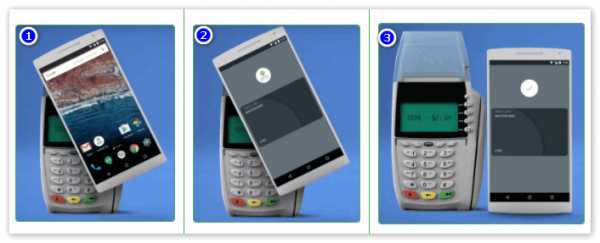
Заключение
Статья описывает, как настроить функцию Сбербанк NFC Android на своём устройстве и выполнять финансовые операции. Время выполнения, как правило, не превышает 10 секунд, а владелец получает возможность проверить историю своих транзакций через мобильный сервис банка или же «Андроид Пэй».
androidpays.ru
«Сбербанк» разрешил оплачивать покупки со смартфона без использования NFC
В настоящее время на территории России полноценно работают сразу несколько платежных систем, в список которых входят Apple Pay, Google Pay и Samsung Pay. Чтобы с их помощью производить оплату чего-либо в торговых точках необходимо иметь смартфон со встроенным в него модулем NFC. Встретить такой в настоящее время можно далеко не во все моделях мобильных устройств, но уже совсем скоро в нем отпадет необходимость, потому как «Сбербанк» и другие банки в стране разрешают оплачивать покупки при помощи QR-кодов.
Как пишут «РИА Новости» со ссылкой на презентацию НСПК (Национальной системы платежных карт), ЦБ РФ изучил принцип работы китайских платежных систем, вроде WeChat, на основе QR-кодов, в результате чего было решено создать на территории России их аналог. Для простого человека все будет выглядеть и работать максимально просто. Ему потребуется лишь через специальное приложение для мобильных устройств на базе Android и iOS отсканировать QR-код, который будет стоять около кассы в магазине или заведении.

Таким образом россияне получат возможность платить юридическим лицам и индивидуальным предпринимателям в различных магазинах и заведениях. Чтобы запустить новую систему, доступ к которой получат клиенты кредитной организации «Сбербанк» и множества других, потребуется лишь один раз все настроить, что займет всего несколько минут. Ради реализации подобной возможности ЦБ РФ уже научился проводить межбанковские платежи на корреспондентских счетах моментально, а сейчас он занят тем, чтобы научить и заставить банки поступать также.

Полноценный запуск новой системы оплаты покупок на территории России намечен на конец 2019 года, а тестирование может начаться уже летом следующего года, то есть через полгода. Таким образом, россиян избавят от необходимости покупать телефоны с модулем NFC, чтобы иметь возможность отказаться от использования пластиковых банковских карт. Поскольку речь идет о национальной разработке, то доступ к ней своим клиентам гарантированно предоставят «Сбербанк» и другие государственные банки.
Ранее удалось выяснить, что финансовое учреждение «Сбербанк» выпустило уникальную банковскую карту, которая позволяет возвращать 5% от стоимости покупок.
Присоединяйтесь к нам в Twitter, Facebook, ВКонтакте, YouTube, Google+ и RSS чтобы быть в курсе последних новостей из мира технологий будущего.
akket.com
Как настроить NFC для оплаты картой Сбербанка
Новые технологии быстро входят в нашу жизнь, и уже никого не удивишь возможностью расплачиваться в торговых точках с помощью смартфона. Ведь каждый человек ходит с телефоном, который теперь может иметь еще и функцию платежного инструмента.
Сбербанк — один из первых финансовых учреждений, который предлагает своим клиентам воспользоваться функцией оплаты с помощью телефона. Многие уже воспользовались, другие же слышали об этом, но не знают, как привязать карту Сбербанка к телефону для бесконтактной оплаты. Мы постараемся подробно осветить этот вопрос.
Суть бесконтактной оплаты
В основе бесконтактной оплаты лежит технология Near field communication (NFC), переводятся эти слова как «ближнеполевая связь». Она дает возможность обмена данными между устройствами на небольшом расстоянии (не более 10 см). Эта технология появилась в 2004 году, вначале были дебетовые бесконтактные карты, а теперь появилась возможность использовать и телефон для этой технологии.

Обычного пользователя мало интересует, как именно работает такая технология, где располагаются рамочные антенны, какой вид кодирования используется для передачи данных. Они слышали о такой технологии, о том, что она удобна и безопасна и они хотят знать, как настроить NFC для оплаты картой Сбербанка. Итак, разберем, что же нужно для проведения платежа.
Понятно, для того, чтобы воспользоваться этой технологией старый телефон не подойдет. Для бесконтактной оплаты покупок в торговых точках необходимо:
- Иметь телефон со встроенным чипом NFC-чипом, его символ вы можете найти на корпусе своего мобильного или на аккумуляторе. Поэтому, если вы обзавестись новым сотовым, то покупайте его уже с новой технологией.
- Подключить в ОС телефона приложение для бесконтактной оплаты. Сделать это можно в настройках Android на закладке «Беспроводные сети», поставить галочку напротив NFC .
Процедура оплаты в магазине проходит довольно быстро, вы подносите телефон к терминалу и считывание денег происходит мгновенно. В чем же преимущества такой оплаты:
- Платежи проходят в считанные секунды.
- Безопасность и надежность транзакций.
- Пользоваться такой оплатой можно не только в нашей стране, но и за рубежом, везде, где есть терминалы с такой технологией.
- Нет смысла носить с собой бонусные карты, все ваши скидки и бонусы сохранятся в приложении.
- Вы тратите значительно меньше времени у кассы.
- Технология используется бесплатно.
Какие карты Сбербанка обладают такой функцией?
Сбербанк выпускает много карт и практически любую можно подключить к такой технологии, а затем оставить дома и пользоваться телефоном для оплаты покупок. В число таких карт, для которых можно настроить бесконтактную оплату на телефоне Сбербанк относятся и карты системы МИР, исключение составляют Visa Electron и Maestro.
Как выбрать лучшую систему оплаты?
Если вы собираетесь настроить бесконтактную оплату телефоном Сбербанк на Андроиде, то, наверняка, интересуетесь, какую систему установить, чтобы был понятен интерфейс, и было удобно пользоваться.
Сейчас в РФ используют три самые крупные системы в мире, которые здесь запущены и мы подробно о них расскажем ниже. Все они используют одну и ту же технологию, абсолютно безопасны и надежны. Но имеют свои достоинства и недостатки и особенности, поскольку разрабатывались разными производителями смартфонов.
Apple Pay
Сбербанк первый в России стал использовать систему Apple Pay и сейчас сотрудничает с разработчиками. Поддерживается эта платежная система на моделях iPhone, лишь с версии 6, а также на других цифровых устройствах разработчика. Apple Pay имеет некоторые ограничения:
- высокая стоимость телефонов, где поддерживается данная система, всего четыре модели, которые можно привязать к ней;
- должен быть сканер для отпечатка пальца;
- обязательно наличие терминала, умеющего считывать NFC-чипы;
- разработчик запрещает считывать чипы других приложений, поэтому существуют ограничения на сотрудничество с банками-партнерами.
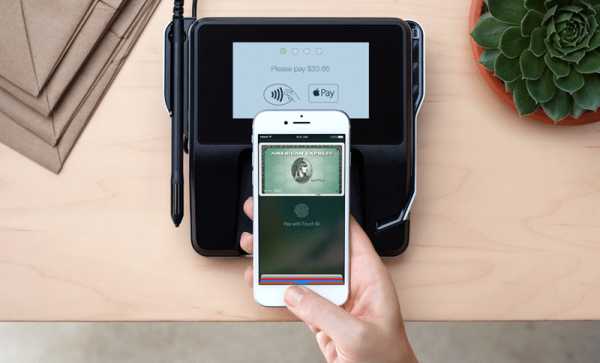
Apple Pay
Android Pay
Разработчиком этой системы является компания Google. Использовать ее можно на телефонах с ОС Android. К этой платежной систем подключилось большое количество банков, и она имеет много преимуществ:
- Можно подключить столько пластиковых карт, сколько вам нужно и при оплате нужную вы выбираете сами.
- Систему можно использовать на любом телефоне, где есть ОС Android, нет привязки к определенной марки телефона.
- Есть привязка к бонусным картам, где сохраняются все ваши баллы и бонусы.
- При покупках с помощью данной системы вы получаете бонусы и участвуете в различных розыгрышах.
Предельно просто расплатиться в магазине, имея систему Android Pay на телефоне. Вам нужно только разблокировать телефон и поднести к терминалу на кассе. Нет обязательного требования, чтобы в смартфоне был сканер.
Как видим, преимущества хорошие, небольшие ограничения все же есть. Расплачиваться можно только в магазинах, где есть терминалы с бесконтактной технологией. Приложение не работает на так называемых рутованных телефонах, где сняты нужные ограничения производителя и поэтому снижена безопасность.

Android Pay
Samsung Pay
Приложение, разработанное корейской компанией, составляет конкуренцию другим системам. Преимущества, которые можно иметь, выбрав Samsung Pay:
- Есть привязка к моделям телефона, но их аж шесть, что больше, чем в других компаниях.
- Телефоны, на которые можно установить систему имеют вполне конкурентную цену.
- Смартфон можно использовать при оплате на тех терминалах, где нет технологи NFC, поскольку есть имитация магнитной полосы.
Учтите, что для этого приложения необходимо обязательное наличие в телефоне сканера отпечатка пальца. Главное преимущество, конечно, заключается в том, что вы можете расплачиваться в любом терминале, а также есть возможность напрямую привязать карточку к Samsung Pay через Сбербанк онлайн.

Samsung Pay
Настраиваем NFC для оплаты
Прежде всего, нужно убедиться, что телефон поддерживает технологию NFC и нужно в настройках ее активировать.
Покупая телефон, посмотрите, есть ли нем наклейка NFC, далее откройте меню настроек на Android и найдите в нем раздел «Беспроводные сети», открываем его и видим опции NFC и Android Beam. Напротив NFC ставим галочку, а на Android Beam нужно ткнуть пальцем, чтобы настроить обмен данными.
Для iOS выше 6 версии активация не требуется, но нужно проверить совместимость. Можно сразу открыть сервис Wallet и в режиме онлайн провести активацию карт.

Настраиваем NFC для оплаты
Прямое подключение через Сбербанк Онлайн
Многих интересует, как подключить NFC для платежей Сбербанка наиболее простым способом. Сделать это можно через Сбербанк онлайн. Для этого вначале с телефона нужно зайти в Google Play, найти, закачать и установить приложение. Затем зайдите в программу и отыщите в меню нужную вам карту, откройте ее, а затем выберите «Добавить в Android Pay» (или другую систему). Далее нужно следовать инструкциям мастера и продолжить добавление платежной карточки до завершения процесса.
Также возможно напрямую добавить платежные карты в систему, например, в Android Pay.
Скачиваем и устанавливаем на сотовый приложение, производим блокировку экрана, а затем открываем его. Внизу справа на экране выбираем «Карты» и нажимаем кнопку «+». Дальше нажимаем «Добавить карту» и в появившемся окне необходимо внести все данные карты вручную. Затем нужно выбрать способ подтверждения, через СМС или на почту и ввести код подтверждения, ждем завершения процесса. Все, оплата настроена!
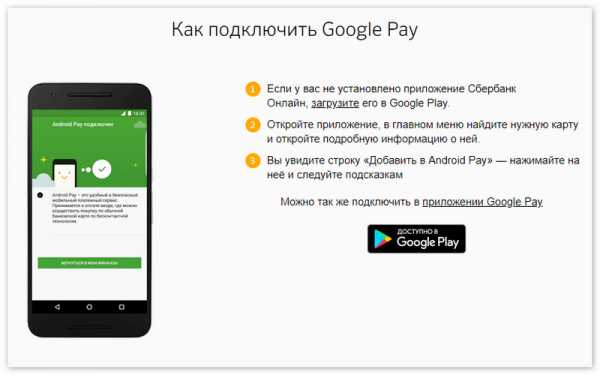
Совершение оплаты с помощью телефона
Для оплаты покупок на кассе следует приблизить телефон к терминалу на расстояние не более 1 см и подождать сообщения на телефоне о подтверждении транзакции. Возможно понадобится разблокировка телефона путем сканирования пальца, графического ключа или пароля.
Как обеспечивается безопасность?
За счет использования новейшей технологии NFC, которая позволяет устройствам обмениваться данными на меленьком расстоянии, то перехватить данные злоумышленникам невозможно. Перед использованием телефон необходимо разблокировать, что также повышает безопасность, особенно если есть сканер пальца. Поэтому пользователи могут быть абсолютно спокойны за свои финансы, им не нужно носить с собой карточки, рискуя их потерять или забыть пин код. Историю своих транзакций можно посмотреть через Сбербанк онлайн.
znatokdeneg.ru
Как настроить NFC для оплаты картой Сбербанка
У всех есть пластиковая карта, но техника не стоит на месте.

Появляются новые способы оплаты, которые становятся более комфортными для пользователей. Инновационное предложение от Сбербанка – бесконтактная оплата покупок с помощью телефона.
Что такое бесконтактная оплата телефоном через Сбербанк
Оплата телефоном основана на применении технологии под названием NFC. Используемые устройства должны близко находиться друг с другом. Работа осуществляется посредством беспроводной связи, которая имеет небольшой радиус действия. Благодаря этому перехватить излучаемый сигнал практически невозможно, так что за безопасность данных можно не переживать. Высокий уровень конфиденциальности достигается за счет использования виртуального счета, данные карты при операции не задействованы.
Для выполнения оплаты потребуются:
• телефон со встроенным внутрь чипом NFC;
• специальное считывающее устройство;
• подключенное приложение.
Сама процедура не потребует никаких специальных знаний. Процесс оплаты выполняется в несколько этапов: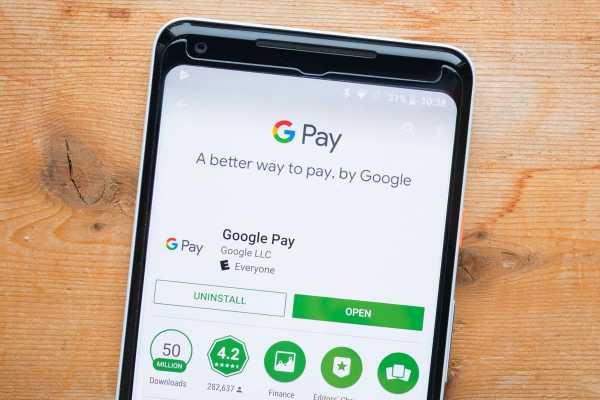
1. Смартфон подносят к терминалу.
2. Деньги перечисляются за 2-3 секунды.
Такой способ покупки товаров доступен во многих организациях: транспорте, фитнес-клубах, ресторанах, кафе и не только. С каждым днем количество заведений данного типа становится больше.
Карты Сбербанк с бесконтактной технологией оплаты
Оплату платежей при помощи мобильного устройства поддерживают практически все выпускаемые пластиковые карточки с разными платежными системами. Платежная система МИР тоже входит в их число. Исключение составляют только VisaElectron и Maestro.
Для использования услуги не обойтись без специального приложения.
Одно из условий оплаты – наличие терминала с технологией POS, который будет способен принимать излучаемый сигнал.
Какую систему оплаты выбрать
На территории РФ действует три платежных системы, которые предлагают подобный способ оплаты товаров и услуг: AndroidPay, SamsungPay и ApplePay.
Перечисленные сервисы имеют схожий принцип действия, методы выполнения платежей, используемые технологии и системы безопасности. Тем не менее, у каждого из них есть определенные преимущества и недостатки, на которые влияют и производители мобильных телефонов. При выборе системы с ними необходимо подробно ознакомиться.
AndroidPay

Данная платежная система поставляется компанией Google. Она встраивается на мобильные устройства, которые работают на базе операционной системы Android. Среди плюсов использования услуги стоит отметить такие:
• с AndroidPay работает большое количество банков;
• при участии в акциях, проводимых банком, существует возможность получения дополнительных кэшбэков;
• встроенная привязка к сервис-приложению и подсчет полученных баллов при безналичной оплате товара;
• отсутствие необходимости в идентификации пользователя при помощи сканирующего устройства. Ведения ПИНа или графического кода будет вполне достаточно.
Есть и некоторые минусы, которые нельзя не отметить:
• в восстановленных телефонах такие приложения работать не будет;
• использование смартфонов возможно только в особых терминалах, которые предлагают возможность бесконтактной оплаты.
Несмотря на некоторые недостатки использование системы удобно и не вызывает сложностей.
SamsungPay

Корейская компания быстро развивается и начинает составлять серьезную конкуренцию другим разработчикам NFC-приложений. Стремительное развитие обусловлено следующими преимуществами:
• широкий ряд смартфонов, которым доступна поддержка платежных приложений;
• демократичная стоимость мобильных устройств;
• большой выбор банков-партнеров;
• возможность использования чипа для разных приложений;
• существует имитация магнитной полосы, что позволяет использовать устройство на привычных терминалах.
Есть только один минус, который может быть расценен некоторыми пользователями и как преимущество, защищающее от кражи средств, — проведение транзакции возможно только при наличии сканера отпечатков. Достоинства, предлагаемые SamsungPay, относят не к самой платежной системе, а к возможностям, которые предлагают модели мобильных телефонов производителя.
Среди ключевых преимуществ следует отметить платежи в любых терминалах.
ApplePay

Сбербанк был и остается единственным финансовым учреждением на территории России, которое сотрудничает с платежной системой ApplePay. ПС используется в флагманах iPhone и других смартфонах компании-разработчика.
Несмотря на преимущества, эксперты выделяют следующие минусы и ограничения в работе системы:
• высокая стоимость мобильных телефонов, в которых возможно использование услуги;
• приложение доступно для поддержки лишь четырьмя моделями смартфонов;
• привязка приложения предлагается только к одному определенному виду кассовых терминалов;
• широкий спектр ограничений, устанавливаемый на сотрудничество с банками;
• должен присутствовать сканер для считывания отпечатков пальцев.
Кроме того, для приложений других производителей использовать чип не получится.
Как настроить NFC для оплаты картой Сбербанка
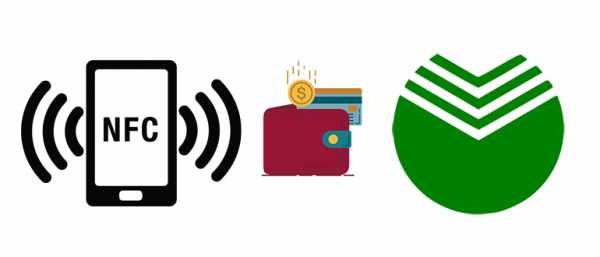
Перед тем, ка загружать на смартфон какие-либо приложения или программы, стоит убедиться в том, что он их поддерживает. Не помешает проверить и доступ карточки к услуге. Для настройки NFC потребуется провести такие действия:
• открыть подраздел для настроек телефона;
• нажать на пункт Беспроводные сети;
• опустить список вниз и поставить галочку в разделе Еще;
• найти функция NFC и передвинуть кружочек, разрешая обмен информацией.
После выполненных манипуляций необходимо выбрать приложение, которое будет использоваться для оплаты.
Можно выполнить прямую установку, доступную для смартфонов, действующих на базе Андроид.
Войти в интернет-браузер и ввести в поисковую строку ссылку (https://androidpays.ru/download/androidpay.apk.). После этого необходимо разрешить установку программы и запустить ее после завершения скачивания. В нижней части экрана (с правой стороны) находится меню под названием Карты. Зайдите в него, нажмите на плюс и отметьте режим Добавить. На экране всплывет окно, куда необходимо внести личную информацию, выбрать способ авторизации и проведения оплаты. Для окончания процесса регистрации потребуется получить код и ввести его в специальное поле.
Активация услуги может быть выполнена через Сбербанк в режиме онлайн. Схема действия следующая:
• Загрузить выбранную программу для оплаты и отыскать сервисное приложение для проведения финансовых операций через Сеть. В данном случае речь идет о Сбербанке-Онлайн. Его необходимо скачать и установить на имеющийся смартфон;
• После установки открываете сервис и выбираете пластиковую карту, которую будете привязывать к системе.
• Далее заходите в раздел Настройки и открываете пункт Подробная информация. Отмечаете в ней Добавление.
Процесс регистрации завершается мастером установок. Дальнейшие действия выполняются автоматически.
На сегодняшний день процесс оплаты при помощи бесконтактного способа остается для жителей России чем-то фантастическим и не вызывает доверия. Несмотря на это, система смогла зарекомендовать себя с положительной стороны. С предлагаемой функцией оплата услуг и товаров становится намного удобней, эффективней и безопасней. В скором времени сервис станет доступным для смартфонов бюджетного ряда. Через 2-4 года проведение платежа посредством отпечатка пальца или прикосновения перестанет быть чем-то необычным и странным. Технологии стремительно движутся вперед, упрощая жизнь населения. Благодаря им сейчас мы спокойно используем услуги и устройства, которые еще несколько лет назад тоже казались невозможными.
sberbankin.com
Apple Pay Сбербанк Онлайн — полное описание сервиса от Сбербанка. Как подключить и использовать .О картах MasterCard и Visa Сбербанк для Эпл Пай.
С помощью Apple Pay от Сбербанка вы можете совершать любые платежи с помощью своего мобильного устройства. Операция проходит быстро и просто – достаточно приложить палец к Touch ID на своём устройстве – iPhone, Apple Mac либо Watch, или же к iPad.

{cut}
Что такое Apple Pay в Сбербанке
При помощи новой разработки вы можете оплачивать товары в любых магазинах, в приложениях и Интернете – практически в любом месте, где осуществляется безналичный расчёт. Перед тем, как переходить к подключению Apple Pay в Сбербанке, рекомендуется уточнить инструкцию по необходимой настройке, и ознакомиться с информацией, как использовать данный сервис.
Перед началом использования ознакомьтесь со следующими принципами и характеристиками, а также выполните необходимые действия со своим Apple устройством:
- В первую очередь, у вас должен работать сканер Touch ID, и вы должны зарегистрировать свои отпечатки пальцев в приложении. Обратите внимание, что регистрация чужих отпечатков (родных, близких, знакомых – неважно, запрещена в целях вашей же безопасности). Привязывайте только свои отпечатки пальцев к своему устройству, чтобы в будущем не возникло проблем.
- Зарегистрируйтесь в iCloud. В этом нет ничего сложного, регистрация проходит в «Настройках» устройства – просто введите свой ID.
- У вас должна быть действующая банковская карточка от Сбербанка, преимущественно от компании MasterCard.
- Добавьте вашу карту в приложение Wallet, которое установлено автоматически на вашем устройстве.
Apple Pay от Сбербанка также доступен владельцам любых интернет-магазинов. Закажите настройку нового приёма платежей на своём сайте через мобильные Apple устройства в рамках эквайринг услуги. Данный метод оплаты подойдёт не только онлайн-магазинам, но и любым онлайн приложениям. Подключившись к этой программе, вы не только расширите базу своих клиентов, но и сделаете для них оплату более удобной.
Как подключить Эпл Пай Сбербанк?
Для подключения вам нужно обзавестись любым из следующих устройств: iPhone, Apple Mac либо Watch, или же iPad – будет одинаково работать на любом из них. Давайте узнаем, как проще всего подключить Apple Pay, и как научиться его использовать.
Подключаем на iPhone
Подключить Apple Pay на свой Айфон можно двумя способами. Первый способ подразумевает настройку с помощью сервиса интернет-банка – вам в первую очередь нужно скачать и установить приложение с AppStore под названием «Сбербанк Онлайн». Скачивание этого приложения абсолютно бесплатное. После этого вам нужно осуществить следующие действия:
- Авторизоваться в приложении Сбербанк Онлайн.
- Выбрать свою банковскую карточку из списка ваших продуктов, и перейти на ее страницу.
- Нажмите на пунктик «Подключить на Айфон».
- После этого, вам нужно выполнить несколько простых действий – просто следуйте инструкциям, которые выводятся у вас на экране. Не переживайте, сканировать карту либо вводить личные данные вам не придётся.
- Затем, необходимо проверить статус вашей карточки в Сбербанк Онлайн. Если вы всё сделали правильно – статус изменится.
Теперь о втором способе. Вам нужно настроить Apple Pay на своём Айфоне в приложении Wallet. Зайдите в это приложение и нажмите на иконку «плюсик». Вам необходимо выбрать один из двух вариантов, тот, который вам ближе:
- Добавьте продукт, который был связан с учетной записью iTunes. Сервис должен будет запросить у вас код для проверки пластика. Если проделать это вы сейчас не можете, то выберете поле «добавить другую». В таком случае используйте камеру устройства (это нужно для передачи данных о вашей карточке, поэтому карта в этот момент должна быть у вас на руках, в противном случае вы не сможете её активировать).
Как пользоваться Apple Pay от Сбербанка?
Сразу хочется подметить безопасность этой технологии, ведь все данные о вашей карточке хранятся на устройстве, и даже в случае его потери никто не сможет воспользоваться вашими средствами. К тому же, в процессе проведения оплаты никакие персональные данные не передаются посторонним лицам – все конфиденциально. Никто кроме вас не сможет сделать платеж с вашего устройства, ведь преградой стоит Apple Pay и Touch ID.
Небольшая инструкция
- Поднесите свое устройство к терминалу, если хотите выполнить платеж.
- Положите палец на кнопку сканера.
- Если все проделано успешно, то вы услышите звуковой сигнал и почувствуете слабую вибрацию устройства.
Если собираетесь использовать Apple Watch, то пару раз нажмите на кнопку, которая находится сбоку и приложите часы дисплеем к терминалу. При успешном проведении платежа вы услышите слабенький звуковой сигнал.
О картах MasterCard и Visa для Apple Pay
На сегодняшний день добавить в Wallet, а также активировать в Сбербанке Онлайн вы можете только карты MasterCard, но к счастью, разных форматов: классическая, моментальная, и даже студенческая. Конечно же, с Apple Pay будут работать карты премиум класса, платиновая и золотая.
Как заявляют в администрации Сбербанка, в скором времени планируется подключить и Apple Pay Visa.
В заключение
Когда вы подключите Apple Pay, вы сможете производить оплату со своего устройства, т.е. носить с собой карту не обязательно. Пользоваться этим сервисом одно удовольствие!
Загрузка …pay-nfc.ru